Mise au point sur le visage ou les yeux d’une personne
Utilisez les fonctions suivantes pour faire automatiquement la mise au point sur les visages ou les yeux.
- Toujours faire la mise au point sur les visages ou les yeux dans la zone de mise au point : [Régl.AF visage/yeux]
- Active/désactive la détection du visage ou des yeux d’une personne à l’intérieur de la zone de mise au point et la mise au point sur le visage ou les yeux d’une personne lorsque la mise au point automatique est activée.
- Faire la mise au point sur les yeux à un moment donné : [AF sur les yeux]
- La fonction AF sur les yeux peut également être utilisée en attribuant [AF sur les yeux] à une touche personnalisée. L’appareil peut faire la mise au point sur les yeux de la personne tant que vous appuyez sur la touche. Cette fonction est utile lorsque vous souhaitez appliquer temporairement la fonction AF sur les yeux à tout l’écran quel que soit le réglage pour [Zone mise au point].
Par exemple, si [Zone mise au point] est réglé sur [Spot flexible] et que vous voulez que l’appareil fasse la mise au point sur un œil à l’extérieur du cadre de mise au point, vous pouvez appliquer la fonction AF sur les yeux en appuyant sur la touche personnalisée à laquelle [AF sur les yeux] a été attribué, sans changer [Zone mise au point].
- La fonction AF sur les yeux peut également être utilisée en attribuant [AF sur les yeux] à une touche personnalisée. L’appareil peut faire la mise au point sur les yeux de la personne tant que vous appuyez sur la touche. Cette fonction est utile lorsque vous souhaitez appliquer temporairement la fonction AF sur les yeux à tout l’écran quel que soit le réglage pour [Zone mise au point].
Régl.AF visage/yeux
Réglage de l’appareil photo
Appuyez sur le bouton Photo/Film/S&Q pour sélectionner le mode d’enregistrement de films.
L’icône suivante  s’affiche en haut à gauche de l’écran en mode d’enregistrement de films.
s’affiche en haut à gauche de l’écran en mode d’enregistrement de films.
-
[Régl.AF visage/yeux]
MENU →
 (Réglages de prise de vue1) → [Régl.AF visage/yeux] → [Prior. visag./yeux AF] → [ON].
(Réglages de prise de vue1) → [Régl.AF visage/yeux] → [Prior. visag./yeux AF] → [ON].
MENU → (Réglages de prise de vue1) → [Régl.AF visage/yeux] → [Détection de sujet] → [Humain].
(Réglages de prise de vue1) → [Régl.AF visage/yeux] → [Détection de sujet] → [Humain].
Choisissez le réglage souhaité : [Sél. œil droit/gauch.] ou [Affich. cadre vis./yx] -
[Mode mise au point]
MENU →
 (Réglages de prise de vue1) → [Mode mise au point] →
(Réglages de prise de vue1) → [Mode mise au point] →  [AF continu].
[AF continu]. -
[Zone mise au point]
MENU →
 (Réglages de prise de vue1) → [Zone mise au point] → réglage souhaité.
(Réglages de prise de vue1) → [Zone mise au point] → réglage souhaité.
Guide d’aide de l’appareil photo connexe
Guide d’utilisation de l’appareil photo
Cadres de détection de visage et d’œil
Si vous souhaitez afficher le cadre de détection de visage/yeux lorsqu’un visage ou des yeux humains sont détectés, réglez [Affich. cadre vis./yx] sur [ON].
- MENU→
 (Réglages de prise de vue1) →[Régl.AF visage/yeux] →[Affich. cadre vis./yx] → [ON]
(Réglages de prise de vue1) →[Régl.AF visage/yeux] →[Affich. cadre vis./yx] → [ON]
* Même si [Affich. cadre vis./yx] est réglé sur [OFF], mais que [Sél. œil droit/gauch.] n’est pas réglé sur [Auto] ou que vous exécutez [Commutat. œil dr./g.] à l’aide de la touche personnalisée, le cadre de détection d’œil s’affiche.
Les cadres de détection sont de couleurs différentes, comme décrit ci-dessous.
- Gris : Visage ou œil détecté, mais pas disponible pour la mise au point automatique
- Blanc : Mise au point automatique disponible
- Pourpre : décalé depuis la zone de mise au point [Enregistrem. visage]
Réglage de la zone de mise au point
Les visages dans les cadres de mise au point étant détectés, vous pouvez basculer sur la meilleure zone de mise au point pour votre photo.
- [Large] : À régler pour les sujets qui bougent beaucoup, ou lorsque la position des visages est imprévisible.
- [Zone], [Centre], [Spot flexible], [Spot flexible élargi]: À régler si vous décidez au préalable comment cadrer les vues, ou lorsque vous faites la mise au point sur une personne parmi plusieurs sujets.
Sélection de personnes pour faire la mise au point sur leur visage ou leurs yeux
* La procédure suivante est décrite en supposant que [Affich. cadre vis./yx] est réglé sur [ON].
Sélection de visages avec la zone de mise au point
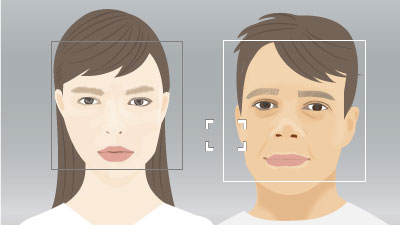
Les visages sur lesquels faire la mise au point peuvent être sélectionnés lorsque la zone de mise au point se trouve sur le cadre de détection de visage.
Si un œil est détecté, un cadre de détection d’œil apparaît sur l’œil.
Sélection tactile de visages
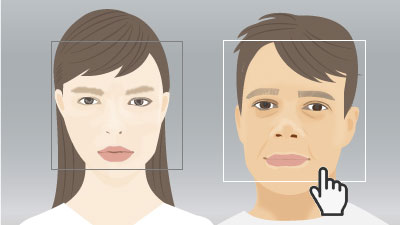
Les visages sur lesquels faire la mise au point peuvent être sélectionnés par opération tactile lorsque la zone de mise au point est déplacée sur le cadre de détection de visage. Sur l’écran, touchez le cadre de détection du visage à sélectionner.
Si un œil est détecté, un cadre de détection d’œil apparaît sur l’œil.
Sélection de visages en les enregistrant
Les visages que vous enregistrez au préalable ont priorité lorsque l’appareil photo fait la mise au point.
Appuyez sur le bouton Photo/Film/S&Q pour sélectionner le mode de prise d’images fixes.
L’icône suivante  s’affiche en haut à gauche de l’écran en mode de prise de vue d’images fixes.
s’affiche en haut à gauche de l’écran en mode de prise de vue d’images fixes.
MENU →  (Réglages de prise de vue1) → [Enregistrem. visage] → [Nouvel enregistrement] pour enregistrer des visages.
(Réglages de prise de vue1) → [Enregistrem. visage] → [Nouvel enregistrement] pour enregistrer des visages.
MENU →  (Réglages de prise de vue1) → [Priorité visages enr.] → [ON] pour donner la priorité aux visages enregistrés lors de la mise au point.
(Réglages de prise de vue1) → [Priorité visages enr.] → [ON] pour donner la priorité aux visages enregistrés lors de la mise au point.
- Lorsque vous avez enregistré plusieurs visages, vous pouvez régler leur priorité relative via MENU →
 (Réglages de prise de vue1) → [Enregistrem. visage] → [Modification de l'ordre].
(Réglages de prise de vue1) → [Enregistrem. visage] → [Modification de l'ordre].
Guide d’aide de l’appareil photo connexe
Changer l’œil à détecter
L’œil qui sera détecté (gauche ou droit) est réglé au préalable dans MENU →  (Réglages de prise de vue1)→ [Régl.AF visage/yeux] → [Sél. œil droit/gauch.], mais vous pouvez également changer d’œil comme suit.
(Réglages de prise de vue1)→ [Régl.AF visage/yeux] → [Sél. œil droit/gauch.], mais vous pouvez également changer d’œil comme suit.
Changement avec une touche personnalisée attribuée à [Commutat. œil dr./g.]
Si vous avez réglé [Sél. œil droit/gauch.] sur [Œil droit] ou [Œil gauche], l’œil à détecter peut être permuté entre gauche et droit chaque fois que vous appuyez sur la touche personnalisée attribuée à [Commutat. œil dr./g.].
Si vous avez réglé [Sél. œil droit/gauch.] sur [Auto], l’œil à détecter peut être provisoirement permuté entre gauche et droit en appuyant sur la touche personnalisée attribuée à [Commutat. œil dr./g.].
Note
L’une des actions suivantes annulera la sélection droite/gauche temporaire lorsque [Sél. œil droit/gauch.] est réglé sur [Auto]. L’appareil photo revient à la détection automatique de l’œil.
- Appuyer au centre de la molette de commande
- Appuyer sur le bouton MENU
Commutation tactile
Si vous avez réglé [Fnct du fnctmnt tact.] sur [Suivi tactile], l’œil à détecter peut être permuté entre gauche et droit en touchant le pourtour d’un œil sur l’écran.
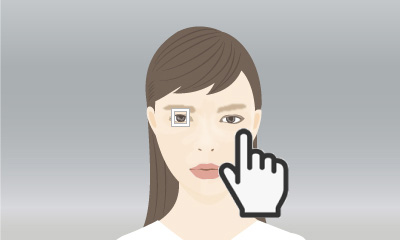
Touchez le pourtour d’un œil que vous voulez détecté sur le moniteur.
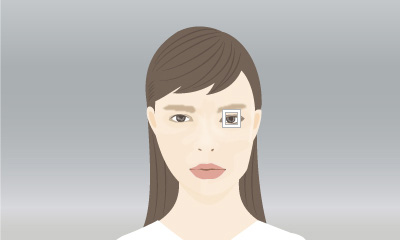
L’œil à détecter change.
Pour annuler les opérations tactiles, appuyez au centre de la molette de commande ou touchez l’icône ![]() dans le coin supérieur droit de l’écran.
dans le coin supérieur droit de l’écran.
AF sur les yeux
Réglage de l’appareil photo
Appuyez sur le bouton Photo/Film/S&Q pour sélectionner le mode d’enregistrement de films.
L’icône suivante  s’affiche en haut à gauche de l’écran en mode d’enregistrement de films.
s’affiche en haut à gauche de l’écran en mode d’enregistrement de films.
-
Touche perso
Après avoir sélectionné MENU →
 (Réglages de prise de vue2) → [
(Réglages de prise de vue2) → [ Touche perso], sélectionnez [AF sur les yeux] pour le bouton à attribuer.
Touche perso], sélectionnez [AF sur les yeux] pour le bouton à attribuer. -
[Régl.AF visage/yeux]
MENU →
 (Réglages de prise de vue1) → [Régl.AF visage/yeux] → [Détection de sujet] → [Humain].
(Réglages de prise de vue1) → [Régl.AF visage/yeux] → [Détection de sujet] → [Humain].
Guide d’aide de l’appareil photo connexe
Guide d’utilisation de l’appareil photo
Cadres de détection d’œil

Lorsque vous appuyez sur la touche personnalisée attribuée à la fonction [AF sur les yeux] et qu’un œil est détecté, un cadre blanc s’affiche autour de l’œil. Si les yeux ne peuvent pas être détectés, un cadre peut apparaître autour du visage du sujet. Le cas échéant, si vous faites un zoom avant sur le visage du sujet, le cadre de détection d’œil peut apparaître.
Mise au point sur un visage ou des yeux après avoir sélectionné le visage d’une personne
En enregistrant au préalable les visages, vous pouvez leur donner la priorité lorsque l’appareil photo fait la mise au point.
Appuyez sur le bouton Photo/Film/S&Q pour sélectionner le mode de prise d’images fixes.
L’icône suivante  s’affiche en haut à gauche de l’écran en mode de prise de vue d’images fixes.
s’affiche en haut à gauche de l’écran en mode de prise de vue d’images fixes.
MENU →  (Réglages de prise de vue1) → [Enregistrem. visage] → [Nouvel enregistrement] pour enregistrer des visages.
(Réglages de prise de vue1) → [Enregistrem. visage] → [Nouvel enregistrement] pour enregistrer des visages.
MENU →  (Réglages de prise de vue1) → [Priorité visages enr.] → [ON] pour donner la priorité aux visages enregistrés lors de la mise au point.
(Réglages de prise de vue1) → [Priorité visages enr.] → [ON] pour donner la priorité aux visages enregistrés lors de la mise au point.
- Lorsque vous avez enregistré plusieurs visages, vous pouvez régler leur priorité relative via MENU →
 (Réglages de prise de vue1) → [Enregistrem. visage] → [Modification de l'ordre].
(Réglages de prise de vue1) → [Enregistrem. visage] → [Modification de l'ordre].
Guide d’aide de l’appareil photo connexe
Changer l’œil à détecter
L’œil qui sera détecté (gauche ou droit) est réglé au préalable dans MENU →  (Réglages de prise de vue1)→ [Régl.AF visage/yeux] → [Sél. œil droit/gauch.], mais vous pouvez également changer d’œil comme suit.
(Réglages de prise de vue1)→ [Régl.AF visage/yeux] → [Sél. œil droit/gauch.], mais vous pouvez également changer d’œil comme suit.
Changement avec une touche personnalisée attribuée à [Commutat. œil dr./g.]
Si vous avez réglé [Sél. œil droit/gauch.] sur [Œil droit] ou [Œil gauche], l’œil à détecter peut être permuté entre gauche et droit chaque fois que vous appuyez sur la touche personnalisée attribuée à [Commutat. œil dr./g.].
Si vous avez réglé [Sél. œil droit/gauch.] sur [Auto], l’œil à détecter peut être provisoirement permuté entre gauche et droit en appuyant sur la touche personnalisée attribuée à [Commutat. œil dr./g.].
Note
L’une des actions suivantes annulera la sélection droite/gauche temporaire lorsque [Sél. œil droit/gauch.] est réglé sur [Auto]. L’appareil photo revient à la détection automatique de l’œil.
- Appuyer au centre de la molette de commande
- Appuyer sur le bouton MENU
*Les images de l’écran de menu sur cette page web ont été simplifiées à des fins d’affichage, et ne reflètent pas l’affichage réel sur l’écran de l’appareil photo.